Menu
×
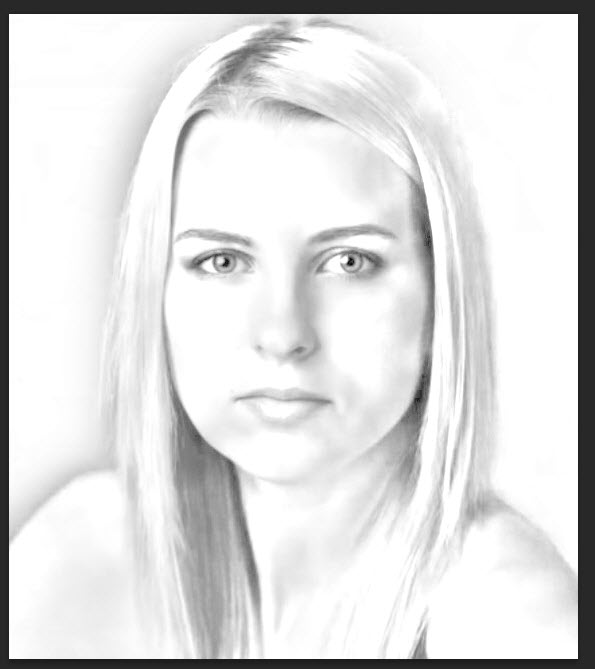
در این بخش از سیتی گراف می پردازیم به آموزش تبدیل عکس به اثر نقاشی در فتوشاپ.چند وقت پیش یک تمرین با عنوان “تبدیل عکس پرتره به طراحی با مداد در فتوشاپ CS6” در سایت قرار دادم که مرتبط با این مقاله آموزشی می باشد . روش کار در مقاله قبلی نسبت به این آموزش متفاوت می باشد و در این بخش با روشی دیگر میخواهم انجام اینکار را آموزش بدهم . در هر تمرین شما می توانید با یکسری از تنظیمات فتوشاپ آشنا شوید و یک تصویر خودتان وارد فتوشاپ کنید و روش جدید را در عکس تمرین کنید . اینکار باعث می شود زودتر فتوشاپ را یاد بگیرید و طرح های جدید خلق کنید .
1. فتوشاپ را اجرا کنید . تصویری که در تمرین استفاده کرده ام را از بخش زیر ذخیره و با فشردن کلیدهای Ctrl+O وارد فتوشاپ کنید .
2. یک کپی از لایه اصلی بگیرید و کلیدهای ترکیبی Ctrl+Shift+U را همزمان بفشارید تا رنگ تصویر مشکی شود .
3. یک کپی از لایه ای که رنگ آن را تغییر داده اید با کلیدهای Ctrl+J بگیرید . سپس مدلایه را برابر با Color Dodge تنظیم کنید .
4. کلیدهای Ctrl+I را بفشارید . صفحه تصویر شما تقریبا سفید می شود . سپس ازمنوی فیلتر گزینه Blur > Gaussian Blur را انتخاب کنید .
5. از منوی adjustment گزینه Levels را انتخاب کرده و تنظیمات پیش فرض را تغییر بدهید
6. لایه سوم را انتخاب کنید .
6.1. ابزار براش را با تنظیمات پیش فرض انتخاب کرده و یکسری از قسمت ها که در تصویر مشخص شده است را باید اسپره کنید تا نمایش داده شود . رنگ فورگراند حتما باید بر روی مشکی تنظیم شده باشد .
منبع: آسارایان
دیدگاهتان را بنویسید